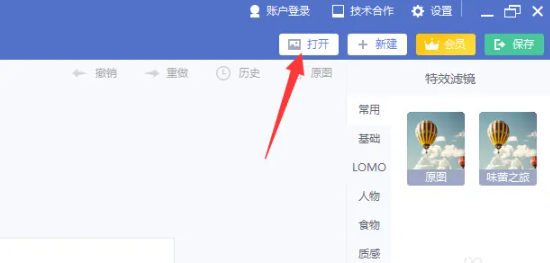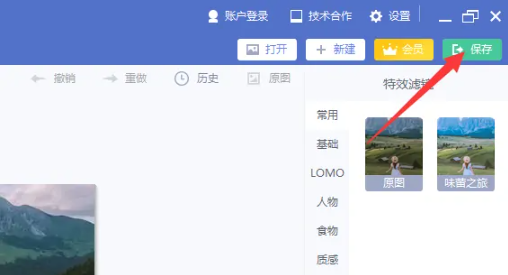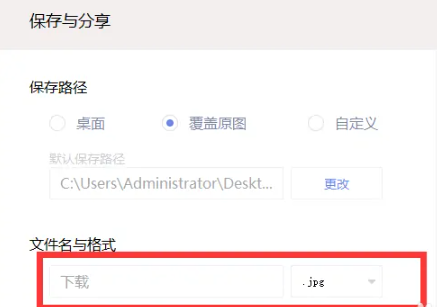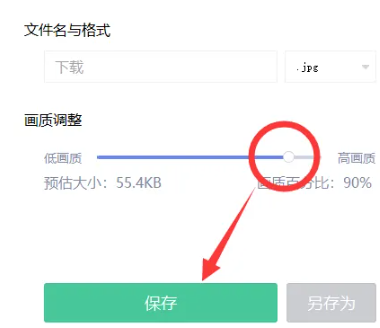CopyRight©2021 139GAME.COM.CN All Right Reserved
《美图秀秀》内存清理方法介绍
时间:2025-01-08 16:03:29
编辑:
我们在使用美图秀秀软件的时候,轻松清理内存,可以让应用运行更加流畅,那么美图秀秀内存如何清理?具体怎么做?下面就一起来看看吧。

内存清理方法介绍
1、首先打开美图秀秀软件,进入到首页中后我们可以切换到画廊、美图AI、设计室、我的页面,在这里点击右下角的【我】
2、然后在我的页面中我们需要的点击的是右上角的【设置图标】
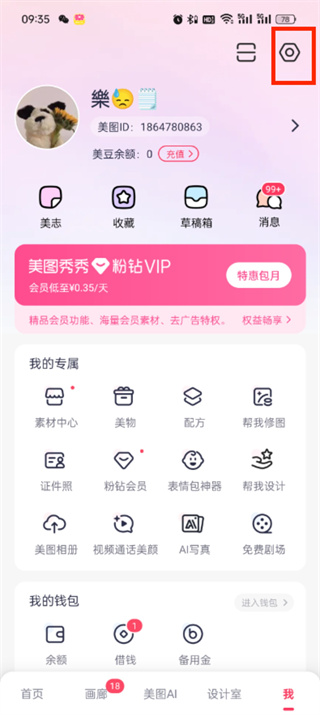
3、接着来到设置的页面中滑动到页面的下方找到【清理缓存】功能点击
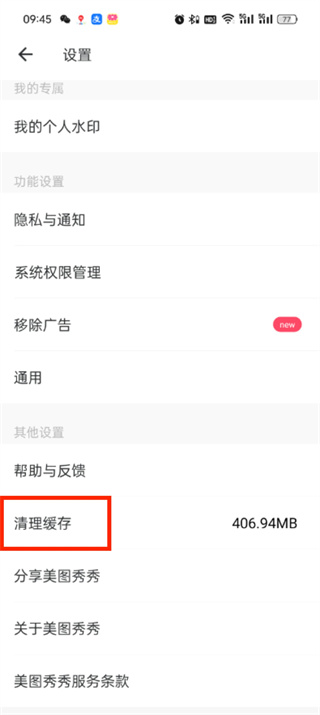
4、最后的点击过后我们选择需要清理的缓存内容后点击【清理】即可
如何在美图秀秀电脑版中调整照片大小以减小文件大小?
想要改照片大小kb,利用电脑美图秀秀要怎么修改呢?这里就给大家分享下《美图秀秀》电脑版怎么改照片大小kb的相关方法,希望对你有帮助!
美图秀秀电脑版更改照片大小kb方法

1、打开美图秀秀,点击“打开”